
Se on taas se loma-aika vuodesta, ja se tarkoittaa, että se on joen yli ja metsän läpi ... korjata perheesi Wi-Fi ja muut tekniset ongelmat.
Jos luet tätä, on hyvät mahdollisuudet, että olet perheesi "tekninen henkilö". Tämä tarkoittaa, että perheesi pyytää jatkuvasti apua ja syyttää sinua aina, kun jokin menee pieleen. ("Steven, tiedätkö kuinka korjait tulostimeni takaisin heinäkuussa? No, nyt internetini ei toimi. Luuletko rikkoneesi Internetin?")
Tällä tavalla perheesi tekninen tuki voi olla valtavan turhauttavaa. Mutta samalla, tekniikan kasvavan roolin ansiosta ihmisten elämässä, sinulla on todella tärkeä tehtävä. Monissa tapauksissa, jos et ole siellä muutaman kerran vuodessa varmistaaksesi, että tietokoneet ovat ajan tasalla, valokuvat varmuuskopioidaan ja tekniikka humisee niin kuin pitääkin, niin rakkaasi pystyvät saamaan ihmiset käyttävät hyväkseen tietokoneitaan, menettävät valokuvansa kiintolevyn kaatumisen vuoksi tai ovat muuten kurjia, koska he eivät vain tiedä mitään parempaa. Toisin kuin sinä ja minä, he eivät ole siellä mukana kaikilla tekniikan uutisilla ja lukevat käyttöoppaita.
Joten tämä mielessä aiomme käydä kaatumiskurssin - runsaasti linkkejä aiemmin kirjoittamiemme opetusohjelmiin - joka auttaa sinua viemään perheesi teknisen elämän muotoon, jotta heidän verkot ovat turvallisia, tietokoneet on varmuuskopioitu, ja kaikki on yhdistetty, jotta voit helposti auttaa heitä tulevaisuudessa. Opas on jaettu osiin, jotka ovat vuosien kokemuksen perusteella perheen teknisen tuen tiiminä alueet, jotka ovat yleisimpiä (ja painavimpia).
Päivitä, päivitä, päivitä
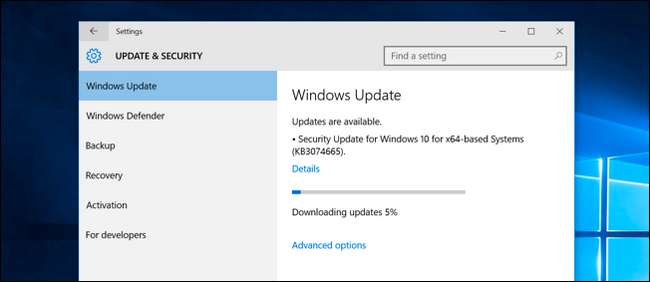
LIITTYVÄT: Kuinka pitää Windows-tietokone ja sovellukset ajan tasalla
Teknisesti taitavilla ihmisillä on tapana päivittää usein, koska he haluavat uusia ominaisuuksia ja tietoturvakorjauksia. Muut kuin tekniset ihmiset lykkäävät päivityksiä - joskus hyvin, hyvin pitkään. Kerran auttaessani sukulaista heidän tietokoneellaan huomasin, etteivät he edes päivittäneet Windows 7: tä Service Pack 1: ksi, koska joku oli kertonut heille, että Service Pack 1 oli huono ja kaataa heidän tietokoneensa. Ja niin se oli kuusi vuotta huoltopaketin julkaisun jälkeen ja Windows 10 oli jo poissa käytöstä.
Tässä mielessä teknisen tuen kiertueen ensimmäisten pysäkkien tulisi olla tarkistaa perheenjäsenesi tietokoneet ja laitteet varmistaaksesi, että ne ovat ajan tasalla. Ei vain sitä, mutta puhua heille ennen tavaroidensa päivittämistä ja selitä heille selvästi, miksi teet niin. Monta kertaa ihmiset ovat järkyttyneitä, kun asiat näyttävät erilaisilta tai käyttäytyvät eri tavalla päivityksen seurauksena, mutta jos selität heille selkeästi, että päivityksen tarkoituksena on varmistaa heidän laitteidensa turvallisuus ja ettei kukaan voi varastaa henkilöllisyyttään, tartuttaa tietokoneitaan tai muuten tekevät elämästään kurjaa, he hyväksyvät kaikki muutokset paremmin.
Hyvä uutinen on, että Windows 10 pakottaa nyt päivitykset (ellet käytä Pro- tai Enterprise-versioita, mikä antaa sinulle mahdollisuuden keskeytä päivitykset ). Joten jos perheesi tietokoneessa on Windows 10 ja sillä on kunnollinen Internet-yhteys, on todennäköistä, että ne ovat melko ajan tasalla.
Silti voi ilmetä ongelmia, jotka estävät päivityksiä. Äskettäin vaimoni kannettava tietokone toimi hitaasti ja hilseilevästi, ja tajusin, että Windows 10 ei ollut päivittynyt pitkään aikaan. Kuten kävi ilmi, Wi-Fi oli hieman epämiellyttävä, missä meillä oli hänen kannettava tietokoneensa asetettu suurimman osan ajasta. Windows oli yrittänyt ladata päivityksiä ja asentaa ne, epäonnistui, yritti uudelleen ja niin edelleen. Joka kerta, kun hän käytti tietokonettaan, se oli hidasta, koska päivitysprosessi yritti saada kiinni. Kiinnitin sen Ethernetiin, ladasin ja asennin kaiken, ja ongelma ratkaistiin.
Joten jopa Windows 10: n päivinä päivitysongelmia tapahtuu. Mutta älä huoli! Meillä on opas Windowsin päivitysprosessin vianmääritykseen vain sinulle.
LIITTYVÄT: Kuinka korjata Windows Update, kun se jumittuu tai jumittuu
Kun olet siinä, sinun on myös varmistettava, että muut heidän sovelluksensa ovat ajan tasalla. Päivitä heidän selain, puhelin ja tarkista muut kodin lähellä olevat laitteet. Älytelevisiot, digisovittimet, reitittimet ja muut laitteet on myös päivitettävä joskus. Määritä laitteet mahdollisuuksien mukaan lataamaan päivitykset automaattisesti ja päivittämään itsensä.
Poista roskaposti heidän tietokoneistaan
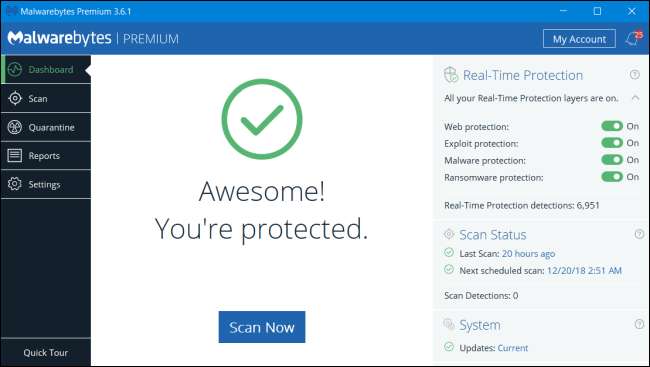
Sen lisäksi, että heidän tietokoneensa ovat ajan tasalla, sinun on poistettava ne käytöstä. Emme tiedä miten ja miksi, mutta käytännössä on maailmankaikkeuden laki, että kaikki tekniikan taitamattomien henkilöiden omistamat laitteet keräävät hitaasti roskasovelluksia, haittaohjelmia, työkalurivejä ja kaikenlaista paskaa, joka tuo tietokoneet polvilleen. Anopisi saattavat ajatella tarvitsevansa uutta tietokonetta, mutta todennäköisesti he tarvitsevat vain jonkun kumoamaan sotkun, jonka he yrittivät voittaa iPadin napsauttamalla tätä "Punch the monkey!" bannerimainos.
LIITTYVÄT: PC-puhdistusohjelmat ovat huijaus: Tässä on miksi (ja kuinka nopeuttaa tietokonettasi)
Sinä pystyt lue haittaohjelmien poistaminen tietokoneelta täältä ja Mac täällä . (Ja jos heille ei ole asennettu hyvää virustorjuntaohjelmaa, tässä ovat suosituksemme .) Vaikka heidän tietokoneessaan ei olisikaan haittaohjelmia, on hyvät mahdollisuudet, että on olemassa joukko käynnistyssovelluksia, joiden ei tarvitse olla siellä. ja yleinen kiintolevyn sotku. Voit lukea lisää tämän sotkun puhdistamisesta ja tietokoneen nopeuttamisesta täällä .
Määritä käyttäjätilit kaikille
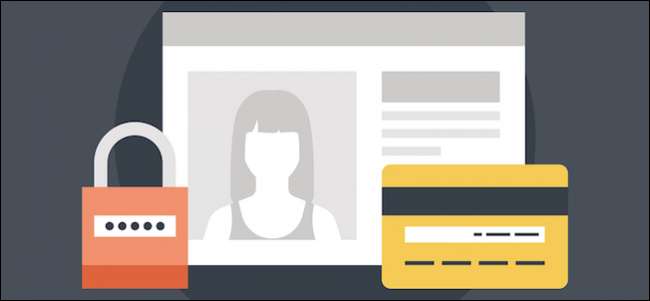
Valtava määrä tietokoneongelmia, joita olemme auttaneet ystäviä, naapureita ja sukulaisia vuosien varrella, on johtunut siitä, että he (tai heidän lapsensa) käyttävät järjestelmänvalvojan tiliä tietokoneellaan. Jos tämä ei ole asia, josta olet ajatellut aiemmin, tässä on kaatumiskurssi, miksi sillä on merkitystä: järjestelmänvalvojilla on täydellinen valta tietokoneeseen ja rajoitettuihin käyttäjiin ei. Jos rajoitettu käyttäjä lataa viruksen (esimerkiksi naamioitu nimellä Minecraft-mod, jota he todella haluavat pelata ), he eivät voi käyttää sitä ilman järjestelmänvalvojan salasanaa.
LIITTYVÄT: Miksi jokaisella tietokoneesi käyttäjällä pitäisi olla oma käyttäjätili
Vaikka talossa ei olisikaan lapsia, on silti hyödyllistä asettaa tietokone siten, että säännöllinen päivittäinen käyttö tapahtuu rajoitetulla tilillä. Tällöin tietokoneellesi asennettu itsesi ei pääse turhaan, koska sinun on lopetettava, tunnustettava, että jotain on tekeillä, ja valtuuttaa se järjestelmänvalvojan salasanalla. Teknisille tajuille sukulaisille tämä on täydellinen, koska se antaa heille mahdollisuuden sanoa “Odota. Miksi asia yrittää vaihtaa tietokonettani? " Voit lukea lisää perustamalla rajoitetut käyttäjätilit täällä lisähintaan tarkat tiedot Windows 10: sta täältä .
Paranna ja suojaa heidän Wi-Fi-yhteyttä

Seuraavaksi on aika siirtyä jokaisen teknisen käyttäjän olemassaoloon: hilseilevä Wi-Fi. Emme voi edes kertoa, kuinka monta kertaa olemme käyneet sukulaisemme luona ja pyytäneet heitä kertomaan meille jotain "Oh, Wi-Fi toimii vain, jos olet samassa huoneessa kuin laatikko" tai "Wi-Fi -Fi toimii vain tunnin tai kaksi, ja sinun on sitten irrotettava reititin ja modeemi. " Emme toivoisi tätä tilannetta vihollisillemme, saati sukulaisillemme, joten testaa heidän Wi-Fi-yhteyttä ja kysy heiltä, miten se toimii.
Ensimmäinen asia, jonka sinun pitäisi tehdä, on varmistaa, että heidän reititin on kiinnitetty oikein. Tämä tarkoittaa päivitettyä laiteohjelmistoa, järjestelmänvalvojan salasanan vaihtamista oletusarvosta ja niin edelleen. Sisään oppaamme kuudesta vaiheesta, jotka sinun tulisi tehdä heti uuden reitittimen hankkimisen jälkeen , löydät mukavan kaatumisen (riippumatta siitä, onko reititin uusi vai ei) reitittimen suojaamiseksi.
LIITTYVÄT: Kuusi asiaa, jotka sinun on tehtävä välittömästi uuden reitittimen kytkemisen jälkeen
Sen lisäksi, että päivität reitittimen ja suojaat sen oikein, voit myös korjata paljon signaaliongelmia yksinkertaisesti siirtämällä reititintä ja varmistaa, että sen kanava ei ole päällekkäinen naapurin Wi-Fi-yhteyden kanssa . Yhdessä tapauksessa ratkaisimme perheen Wi-Fi-ongelmat yksinkertaisesti siirtämällä reitittimen kotitoimistosta (joka sijaitsee heidän kellarinsa nurkassa) huoneeseen, joka sijaitsee heidän kodinsa keskellä. Jos reitittimet ja kotiverkko eivät ole juuri sinun erikoisuutesi, älä huoli - meillä on vaiheittainen opas verkko-ongelmien vianmääritykseen . (Jos kaikki muu epäonnistuu, mesh-Wi-Fi-järjestelmä kuin Eero voi auttaa Wi-Fi-yhteyttä tavoittamaan paikkoja, joista voisit vain haaveilla ennen
LIITTYVÄT: Kuinka saada parempi langaton signaali ja vähentää langattoman verkon häiriöitä
Viimeiseksi selvitä, kuinka paljon he maksavat Internet-suunnitelmastaan ja millaista nopeutta he maksavat. Sitten, suorittaa nopeustesti varmistaa, että he saavat nämä nopeudet - jos ei, puhelu Internet-palveluntarjoajalle saattaa olla kunnossa.
Varmuuskopioi kaikki (ja automatisoi tulevat varmuuskopiot)

Varmuuskopiot ovat, kädet alaspäin, ykkösasia, josta kukaan ei ajattele vasta liian myöhään. On erittäin hyvät mahdollisuudet, että sukulaiset eivät varmuuskopioi säännöllisesti tietokoneitaan tai puhelimiaan, mikä tarkoittaa, että on vain ajan kysymys, ennen kuin he menettävät henkilökohtaiset asiakirjat, perhekuvat ja muut tiedot ... sitten he itkevät sinä kysyy kuinka saada heidät takaisin.
Jos et tee mitään muuta lomavierailusi aikana, älä jätä asettamatta sukulaisten varmuuskopiointijärjestelmää. He saattavat selviytyä ilman nykyisiä Windows-päivityksiä, he saattavat kestää kourallisen Wi-Fi-kattavuuden, mutta ei voida palauttaa kaikkia heidän lastensa valokuvia, jotka katoavat eetteriin, kun kiintolevy kaatuu tai matkapuhelin varastetaan.
LIITTYVÄT: Mikä on paras tapa varmuuskopioida tietokoneeni?
Olemme kirjoittaneet laajasti tästä aiheesta vuosien varrella, joten ohjaamme sinut vain siihen oppaamme parhaisiin varmuuskopiointimenetelmiin . Hanki heille a TakaisinBlaze tilauksen, määritä se kaikille tietokoneilleen ja automatisoi se, jotta heidän ei tarvitse koskaan enää ajatella sitä. Ja kun olet siinä, tarkista oppaamme luodinkestävistä valokuvien varmuuskopioista - Kyllä, heidän normaalin varmuuskopiosuunnitelmansa pitäisi käsitellä valokuvia hyvin, mutta valokuvia on yksi asia, jota et voi koskaan saada takaisin, joten on hyvä, että sinulla on joitain ylimääräisiä valokuvakohtaisia varmuuskopiointityökaluja.
Onneksi heidän ei tarvitse koskaan enää huolehtia tiedostojen menettämisestä.
Määritä etäkäyttö
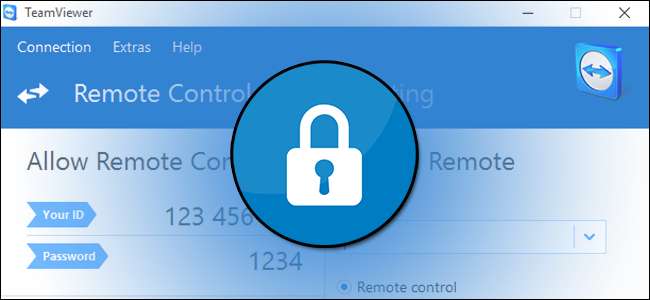
Jopa kaikkien yllä olevien korjausten avulla tiedät, että tämä ei ole viimeinen kerta, kun perheesi pyytää apua. Joten, ennen kuin menet, asenna etäkäyttötyökalu heidän tietokoneelleen - tällä tavalla, kun seuraavan kerran heillä on ongelmia (ja et ole lähelläsi), voit muodostaa yhteyden heidän koneeseensa kaukaa ja auttaa heitä ulos. Ei ole suurempaa turhautumista kuin joku, joka ei tunne tietokoneita, yrittää selittää ongelman puhelimitse, varsinkin kun vain koulutetun silmän katse ratkaisisi ongelman.
LIITTYVÄT: Etätyöpöydän pyöristys: TeamViewer vs. Splashtop vs. Windows RDP
Jos he käyttävät Windowsia, et todellakaan tarvitse mitään työkaluja - Windowsilla on oma sisäänrakennettu . Muuten on paljon hyviä etätyöpöytäsovelluksia siellä , mutta käytämme ja suosittelemme auttamaan sukulaisia teknisen tuen avulla TeamViewer - niin kauan kuin otat muutama ylimääräinen askel sen asentamiseksi turvallisesti . Oikealla etäkäyttötyökalulla asennettu voit vianmäärittää melkein mitä tahansa (tulostimen väriaineen fyysisen vaihtamisen lisäksi) paljon turhautuneemmin.
Kouluta heitä haittaohjelmista ja huijauksista
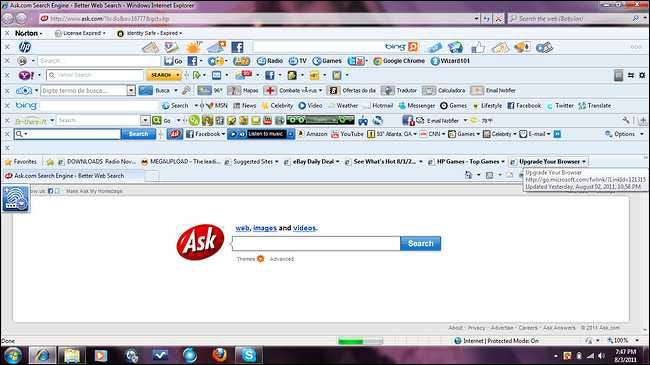
LIITTYVÄT: Kerro sukulaisille: Ei, Microsoft ei soita sinulle tietokoneestasi
On hyvät mahdollisuudet, että tunnet tietokoneesi (ja itsesi) turvallisen pitämisen verkossa paremmin kuin ystäväsi ja perheesi. Sen lisäksi, että autat suojaamaan heidän Wi-Fi-verkkoaan ja päivittämään tietokoneitaan, voit myös säästää ystävillesi ja perheellesi paljon päänsärkyä varmistamalla, että he tuntevat yleiset huijaukset ja haittaohjelmien lähteet.
On muutama iso aihe, josta kannattaa puhua. Muista kouluttaa ihmisiä tietojenkalastelusähköpostit —Älä anna henkilökohtaisia tietojasi kenellekään ei-toivotulla sähköpostilla, katso sähköpostin otsikot varmistaaksesi, että pankistasi tuleva sähköposti on todella pankistasi, kun epäilet epäilemättä itse verkkosivustoa ja kirjautumista (älä napsauta sähköposti).
LIITTYVÄT: Kuinka välttää roskapostisovellusten asentamista ilmaisia ohjelmistoja ladattaessa
Varmista, että sukulaisesi, etenkin vanhemmat, jotka saattavat olla alttiimpia luottamaan ihmisiin ja tottuneet henkilökohtaisempaan liiketoimintatapaan, ymmärtävät sen Microsoft ei koskaan aio soittaa heille heidän tietokoneestaan (puhumattakaan siitä, että vaaditaan rahaa puhelimitse sen korjaamiseksi). Kun olet siinä, selitä heille ero todellisen tietoturvaohjelmiston todellisen ilmoituksen ja sellaiseksi suunnitellun ponnahdusikkunan välillä.
Lopuksi, jos haluat lopettaa jokaisen loman vierailun ja poistaa kasaohjelmien crapware-jakson, näytä heille kuinka välttää roskasovellusten asentamista ilmaisen ohjelmiston kanssa he asentavat.
Vaikka kaikki nämä asiat saattavat olla sinulle järkeä, todellisuus on, että miljoonat ihmiset huijaavat huijauksia vuosittain, koska he eivät tajunnut, että se on huijaus. Auta suojaamaan ystäviäsi ja perhettäsi henkilöllisyysvarkauksilta ja haittaohjelmilta ottamalla muutama minuutti aikaa puhua siitä heidän kanssaan.
Hae How-To Geek -apuohjelmaa
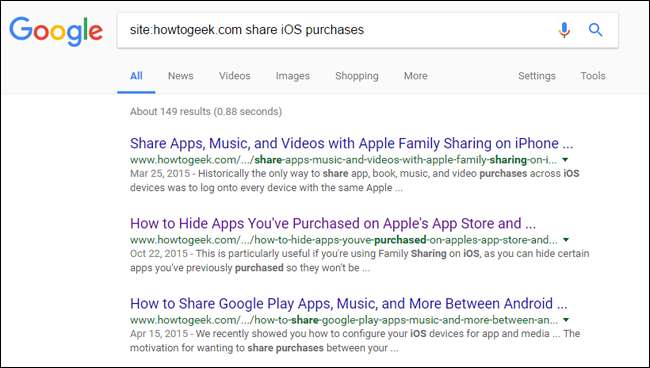
Vaikka olemme korostaneet joitain yleisimpiä tilanteita, törmäät tähän ja joitain varotoimenpiteitä, jotka sinun on toteutettava sukulaisten auttamiseksi, heidän erityistilanteeseensa nähden tulee aina lisää kysymyksiä. Sinun onneksi olemme olleet tässä pitkään ja meillä on joukko ystäviä, perhettä ja naapureita, jotka tarvitsevat aina apua. Artikkeliarkistomme on laaja ja kattaa suurimman osan tilanteista, joihin kohtaat.
Voit käyttää kätevää pientä Google-temppua tutkiaksesi arkistomme etsimällä juuri sitä, mitä tarvitset. Etsimällä
verkkosivusto: howtogeek.com
minkä jälkeen tarvitset apua, löydät helposti kaikki aiheesta kirjoittamamme artikkelit.
Oletetaan, että esimerkiksi veljesi haluaa tietää, kuinka välttää useiden iOS-sovellusten kopioiden ostamista kaikille lapsilleen. Voit vetää puhelimesi, etsiä
site: howtogeek.com jakaa iOS-ostoksia
, ja sitten
näytä hänelle, miten Apple Family Sharing määritetään
jotta hän voi ostaa sovelluksen kerran ja jakaa sen kaikkien lastensa kanssa.
Jos et tiedä ratkaisua ongelmaan, jonka sukulaisillasi on, on hyvät mahdollisuudet, että olemme kirjoittaneet siitä (ja se on takuu siitä, että vaikka meillä ei ole, jollakin Internetissä on ollut sama ongelma ja tajusin sen jo). Joten käynnistä Google ja näytä siltä kuin olet tekninen nero.







